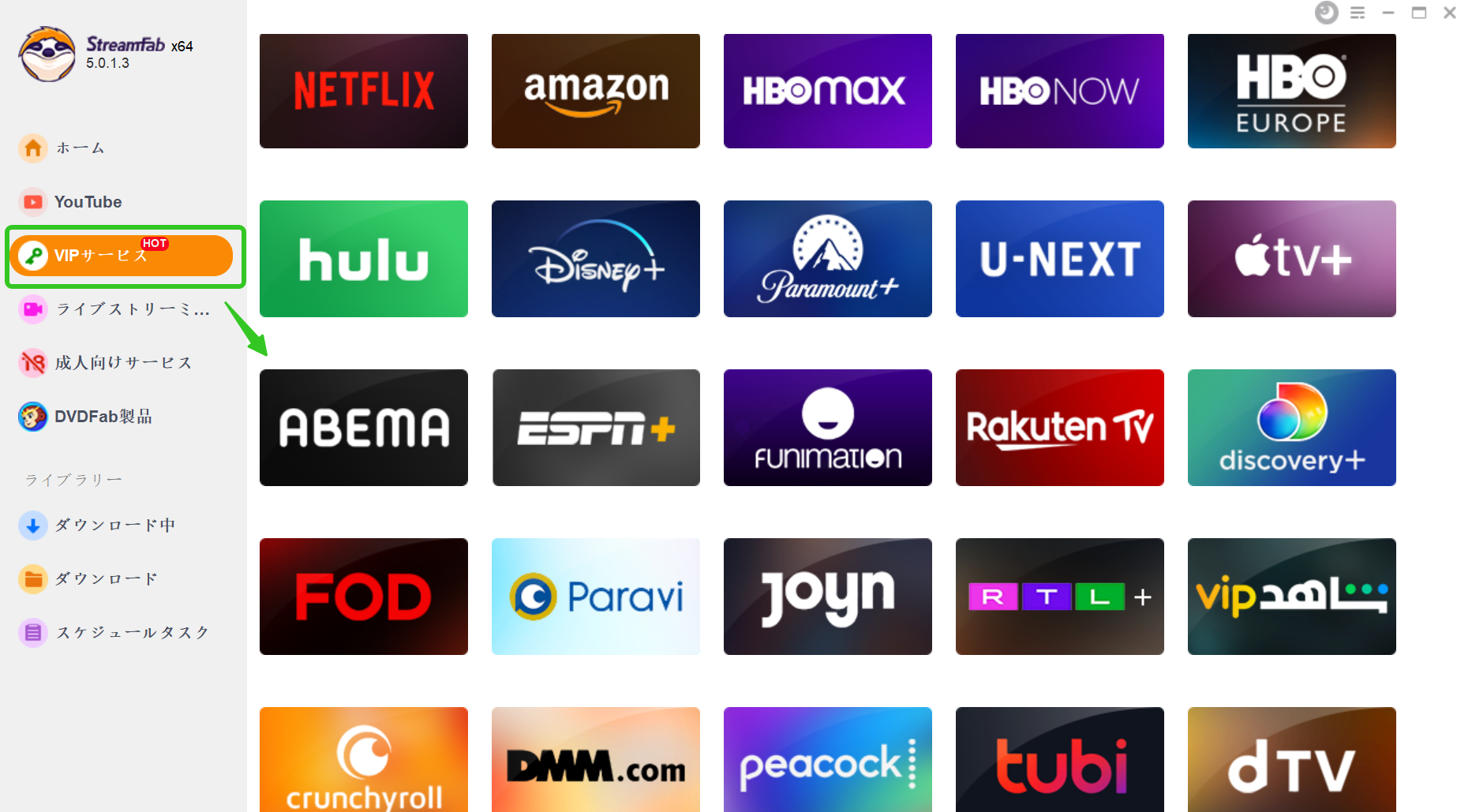TBSオンデマンドの動画をダウンロードする方法まとめ!TBS動画を保存しよう
要約: TBSオンデマンドは有料動画配信サービスとして知られていたが、現在では、その意味が少し変わってきています。そこで本記事は、まずTBSオンデマンドについて解説します。また、TBSオンデマンドから動画をダウンロード・録画する方法やツールも一緒にご紹介しますので、興味がある方はぜひご参考ください。
1. TBSオンデマンドについて
TBSオンデマンドとは、TBS系で放送した番組を各動画配信サービスで配信しているサービスです。もともとはTBSテレビが運営していた有料動画配信サービスだったが、2018年6月30日をもってサービス終了を発表し、その後、TBSテレビの有料動画ブランドとして名称を引き続き使っています。
2. TBSオンデマンドとTBSフリーの違い
結論から言うと、TBSフリーはTBSオンデマンドを無料で利用できるサービスの一つです。
TBSオンデマンドは有料動画配信サービスとして2018年にサービスを終了し、TBSオンデマンドが見れないと懸念されていたが、現在、TVer、TBS FERR(TBSフリー)やParaviといった連携動画配信サービスでTBSオンデマンドを利用できます。
そのうち、TBSオンデマンドの放送中番組の最新話はTVerとTBSフリーにて原則一週間無料で見逃し配信を視聴でき、アーカイブ作品はParaviをはじめとする有料動画配信サービスにて有料で視聴可能です。
3. TBSオンデマンドの動画をダウンロード・録画する方法
TBSオンデマンドでTBS動画をいつでもどこでも楽しむなら、TBSオンデマンドの動画をダウンロードまたは録画してTBS動画を保存することがおススメです。そこで、TBSオンデマンドを保存できるツールをご紹介します。
3.1 PCでTBSオンデマンドの動画をダウンロード・録画する方法①
StreamFab DRM M3U8 ダウンローダーは、DRM M3U8によって暗号化された様々な動画配信サービスから動画を高品質でダウロードできるソフトです。しかも、ストリーミンに配信されている最新内容をダウンロードできる市場唯一のソフトです。
M3U8動画を高速かつ有効的にダウンロードできるほか、内蔵ブラウザが搭載されており、TBSオンデマンドやNetflixなどから再生URLをコピペするだけで、動画を自動的に検出できます。シンプルなインターフェースと豊富な機能で操作性と利便性を両立させ、ダウンロード作業がこれまでになく手軽に行えます。
では、StreamFab DRM M3U8 ダウンローダーを使ってTBSオンデマンドのTBSフリーからTBS動画をダウンロードする操作手順をご紹介します。
ステップ1:ソフトをダウンロードしてインストールする*全機能を丸体験が30日間の長引く間で楽しめるので、ぜひやってみてください。
公式サイトで「無料ダウンロード」ボタンを押してソフトをダウンロードし、次は画面表示に従ってインストールします。
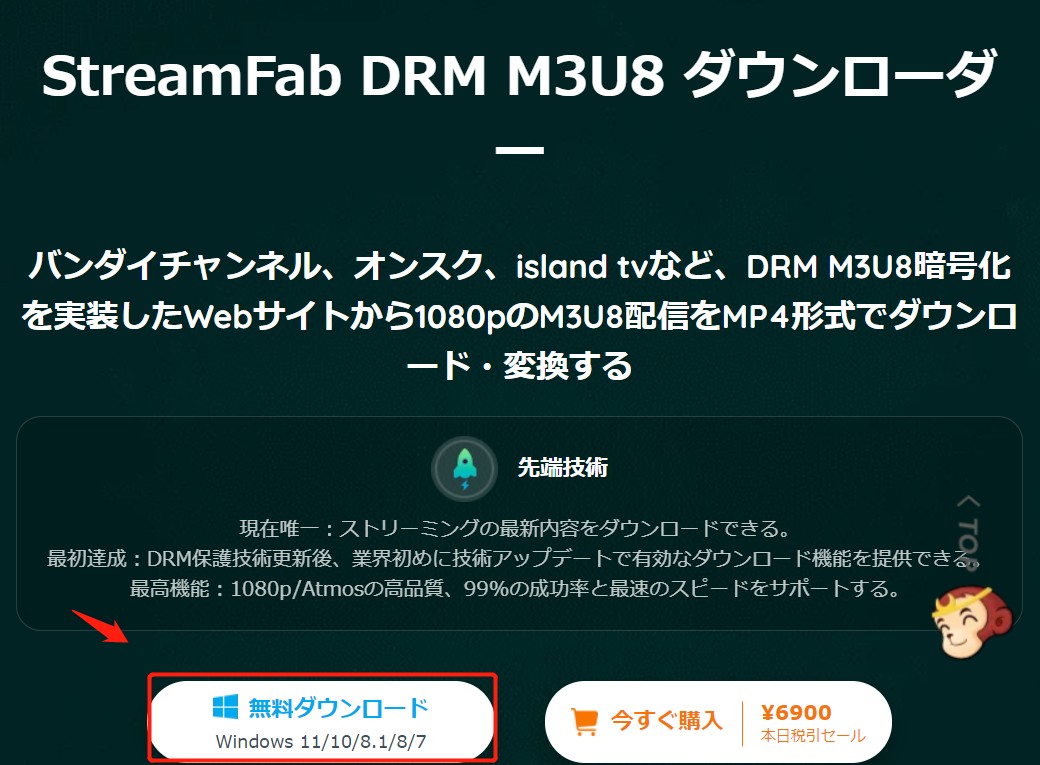
ステップ2:TBS動画を開く
ソフトを起動し、検索欄でダウンロードしたいTBS動画の再生URLをコピペして検索します。
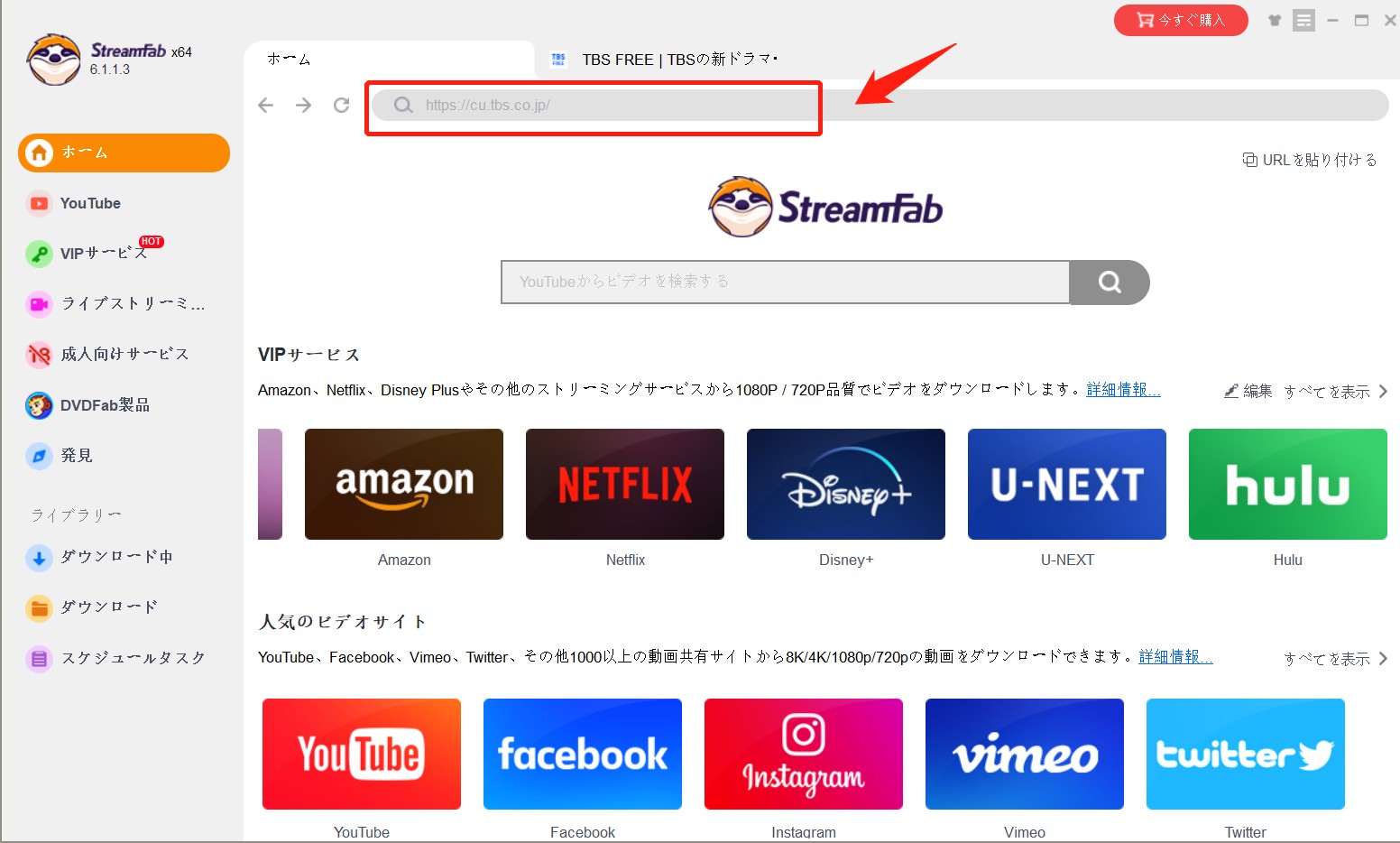
ステップ3:TBS動画を再生する
ダウンロードしたいTBS動画を開き、動画解析が終了するまで待ちます。
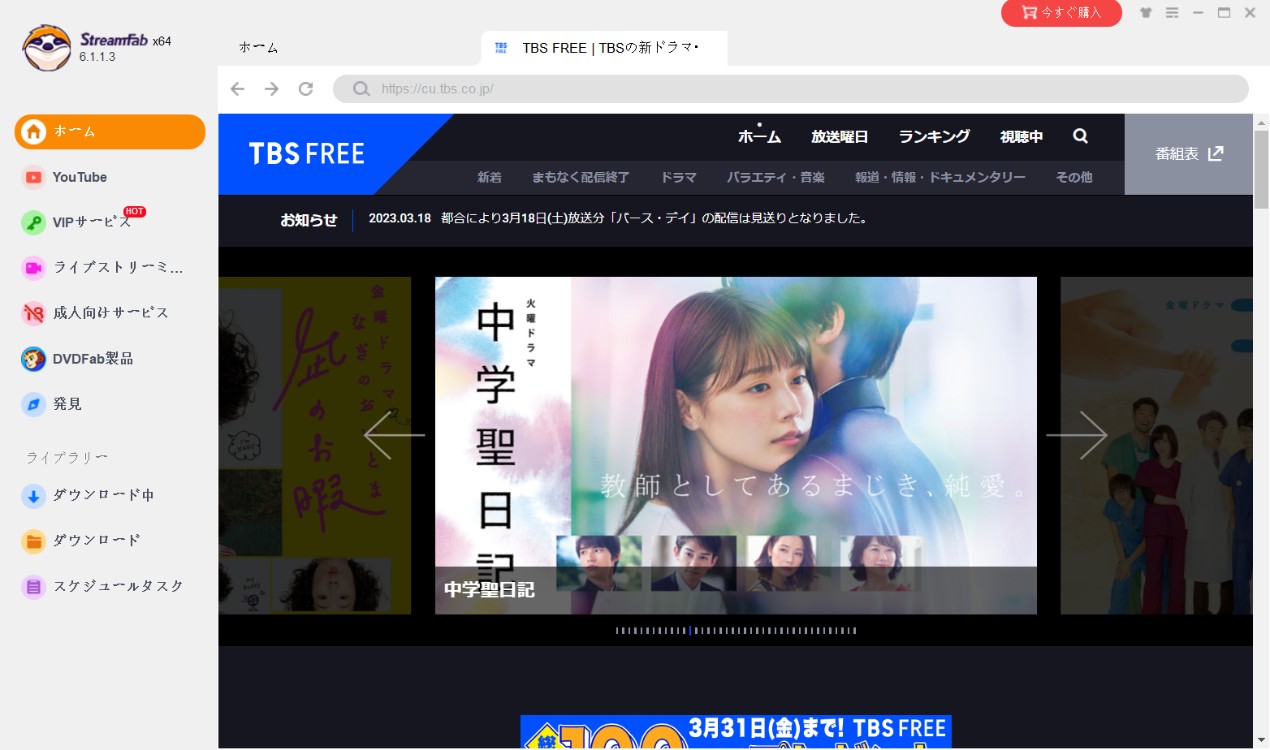
ステップ4:TBS動画をダウロードする
ダウンロードウィンドがポップアップされた後、品質を選んで「今ダウンロード」ボタンを押せば、TBS動画はmp4形式でダウロードして保存します。
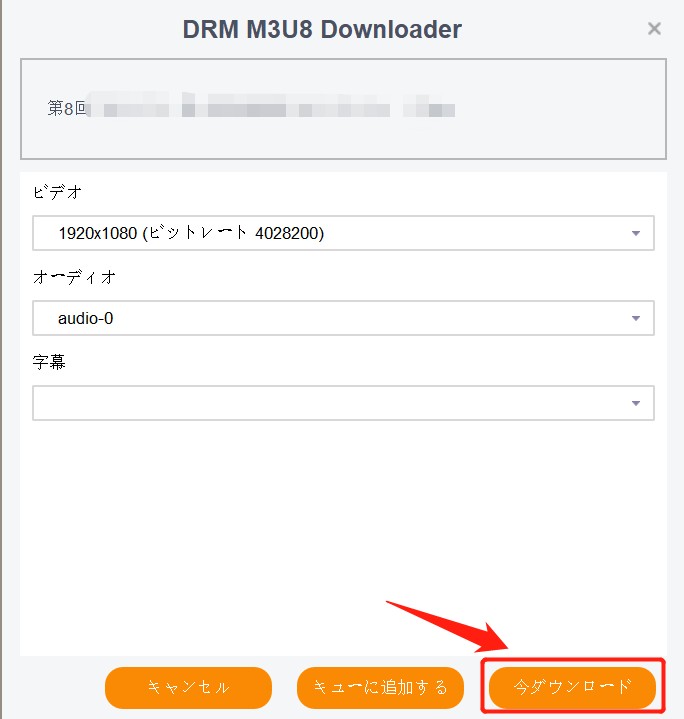
3.2 PCでTBSオンデマンドの動画をダウンロード・録画する方法②
Wondershare DemoCreatorは、Windows&Mac PCの両方に対応する、PC画面、PC音声やマイク音声を同時に録画・録音できる画面録画ソフトです。予約録画、マルチモニター録画など強力な録画機能を備えている同時に、ノイズ除去やグリーンバックなどの動画編集機能も充実させ、ユーザーの多様なニーズに応えられます。
Wondershare DemoCreatorを使ってTBSオンデマンドの動画を録画する操作手順は以下の通りです。
- ソフトを起動し、録画モードを選択します。
- TBSオンデマンドの再生準備を整えてから、赤い丸を選び、録画画面をTBS動画の再生画面に指定します。
- カウントダウンが「0」になると、TBS動画の画面収録が開始します。
- 赤い丸を再び選択すると、TBS動画の画面収録が終了です。
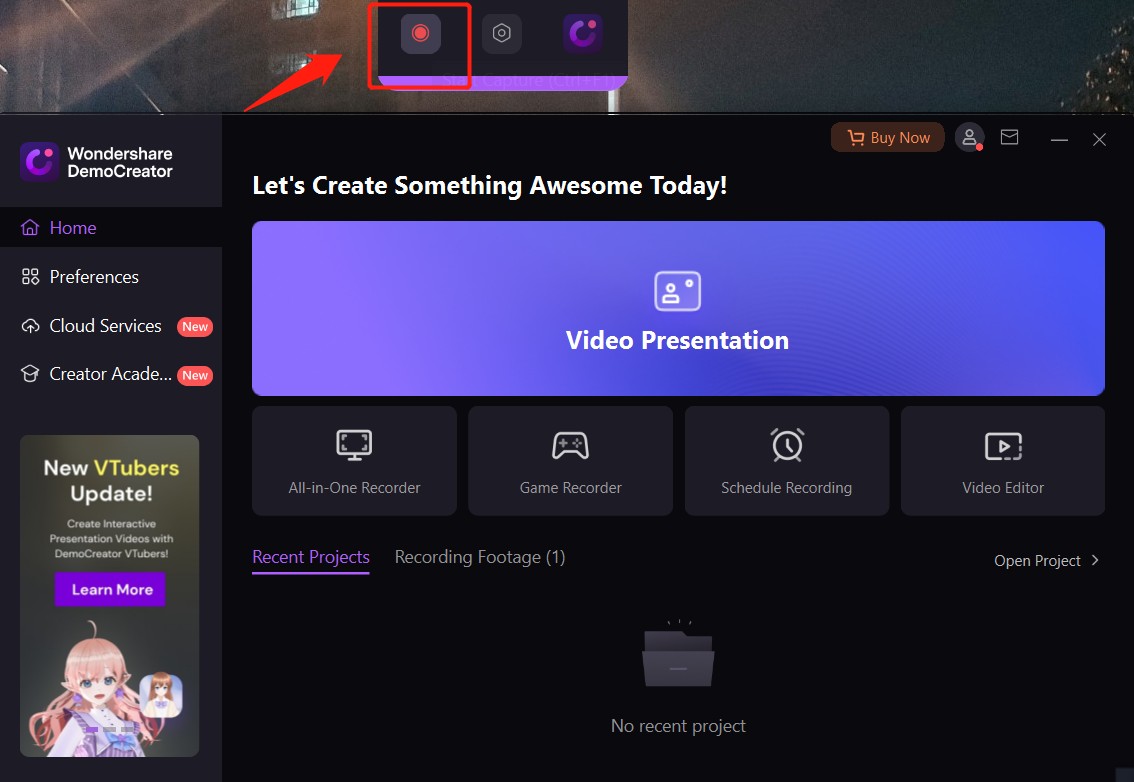
3.3 iPhoneでTBSオンデマンドの動画をダウンロード・録画する方法
iPhoneはiOS 14以降のバージョンに画面録画機能が追加されています。別途のアプリをダウンロードする必要がないし、録画したTBSオンデマンドの動画が直接iPhoneに保存でき、時間や場所を選ばずに保存したTBS動画を楽しめます。
iPhoneの録画機能を使ってTBSオンデマンドの動画を録画する操作手順は以下の通りです。
- 「設定」アプリを起動し、「コントロールセンター」を開きます。
- そこから「画面収録」の前にある「+」ボタンを押します。
- TBSオンデマンドの再生準備を整えてから、画面を上からスワイプし「画面収録」ボタンをタップします。
- カウントダウンが「0」になると、TBS動画の画面収録が開始します。
- 画面の左上隅にある時間をタップしてから、「停止」をタップすればOKです。
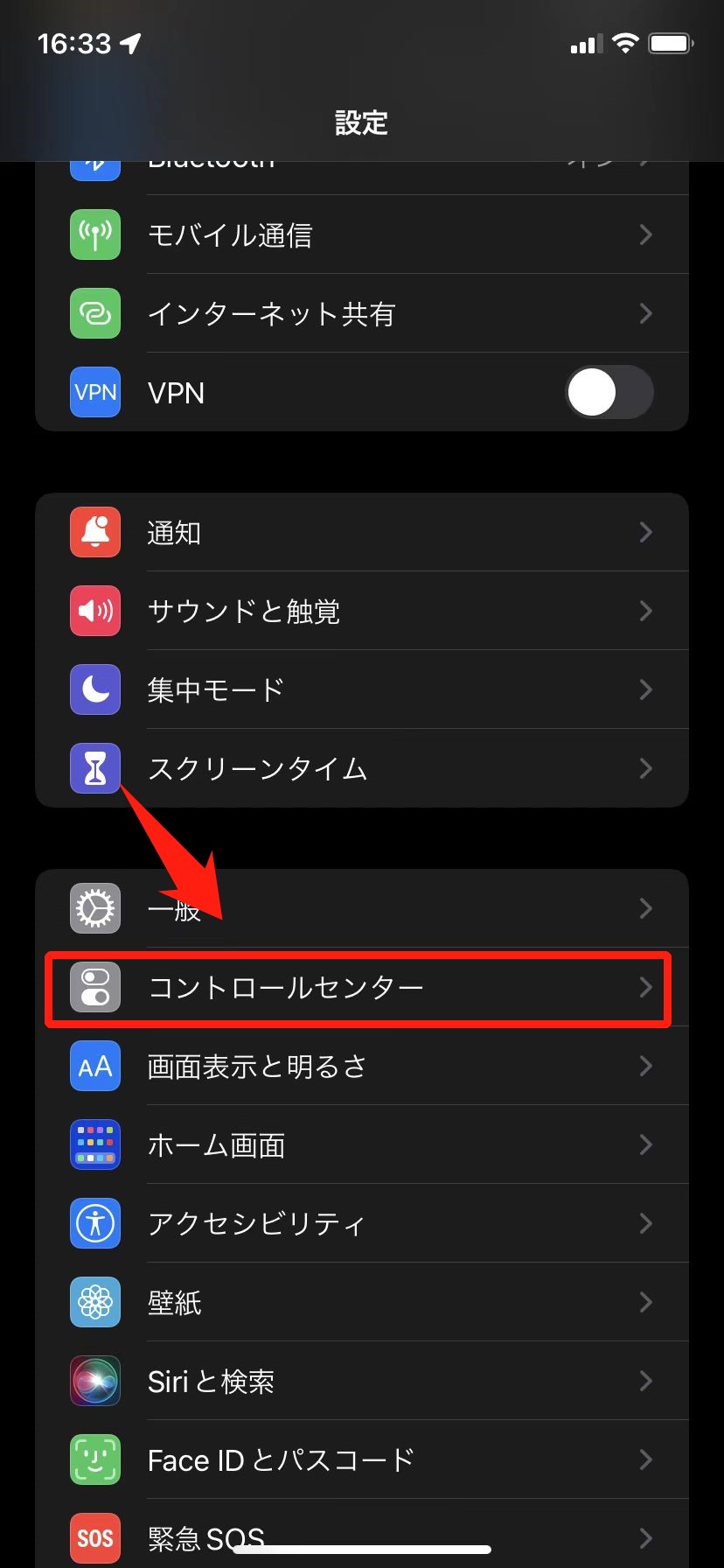
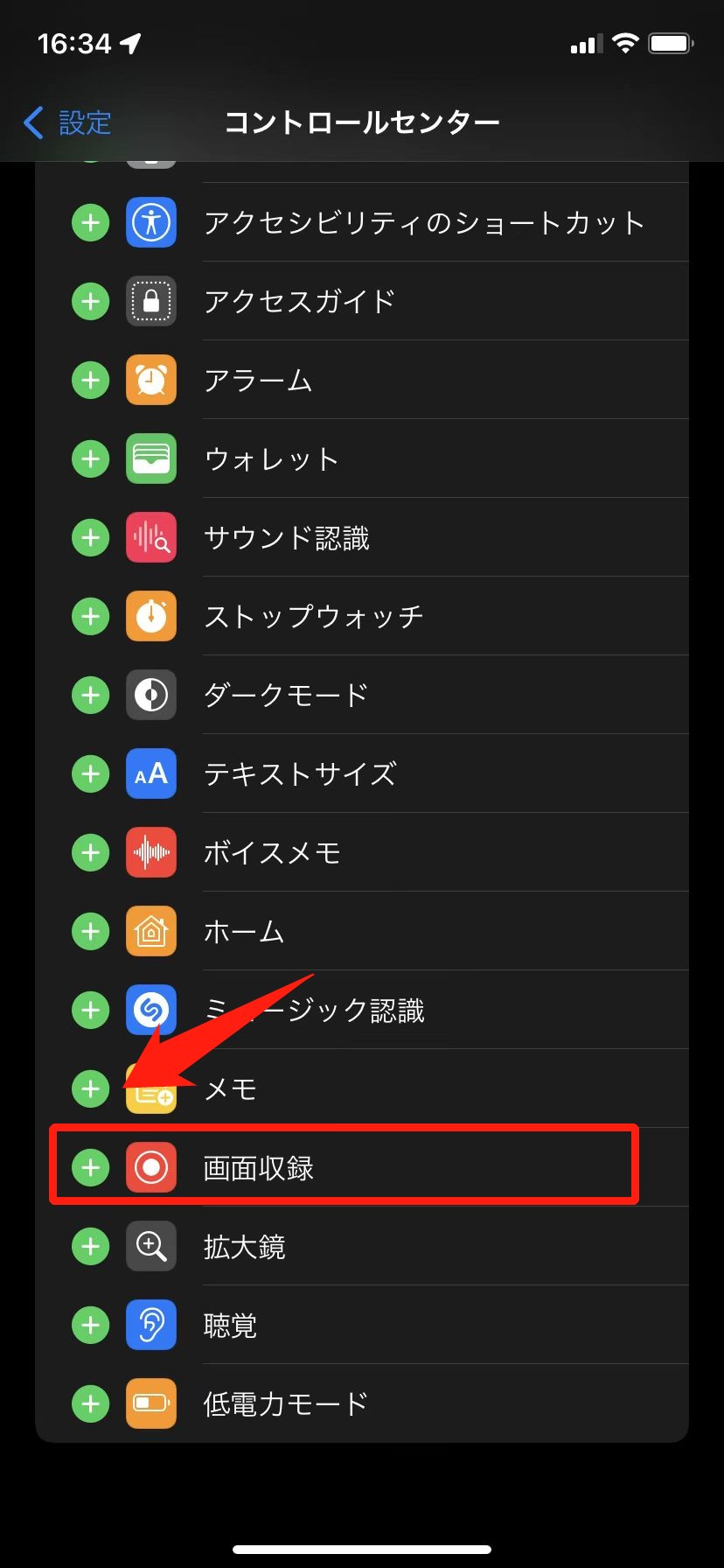
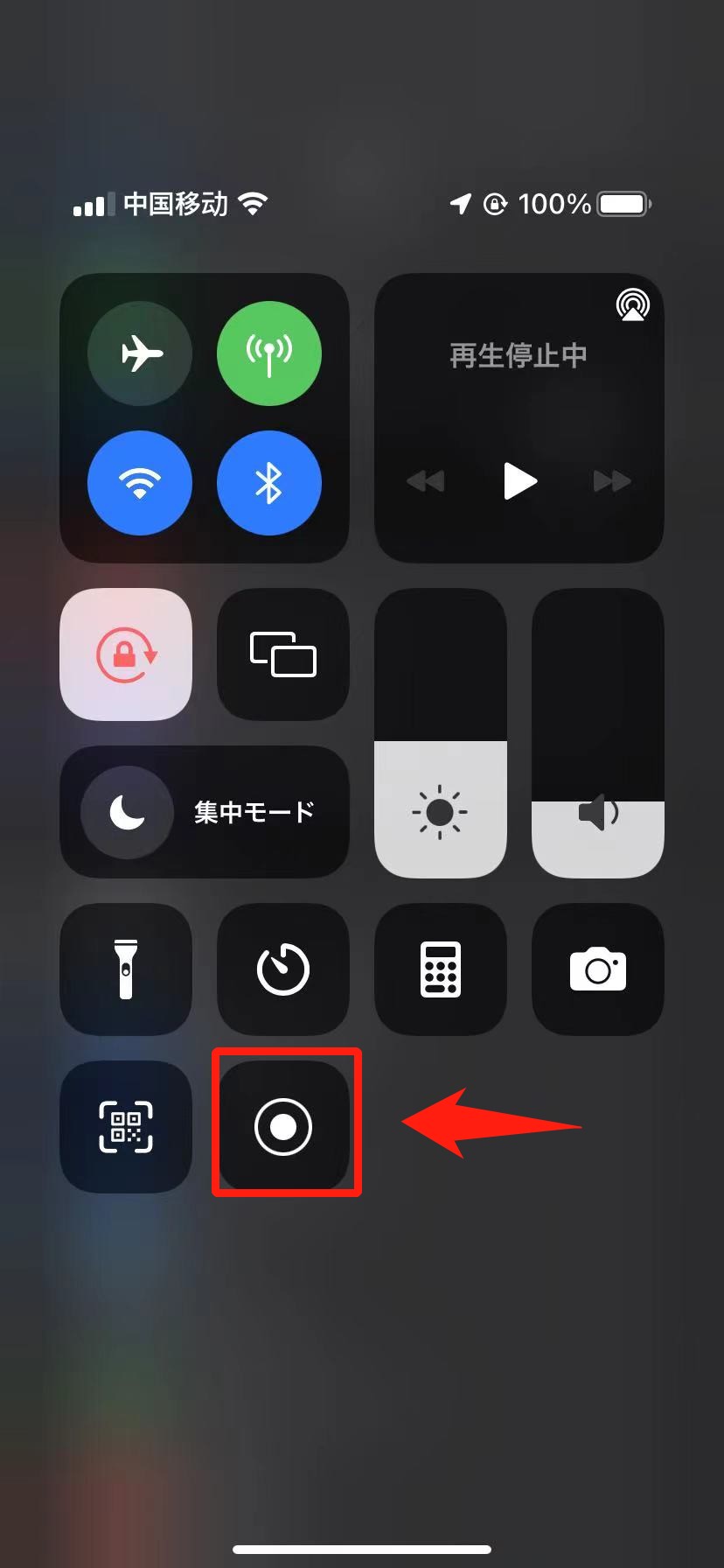
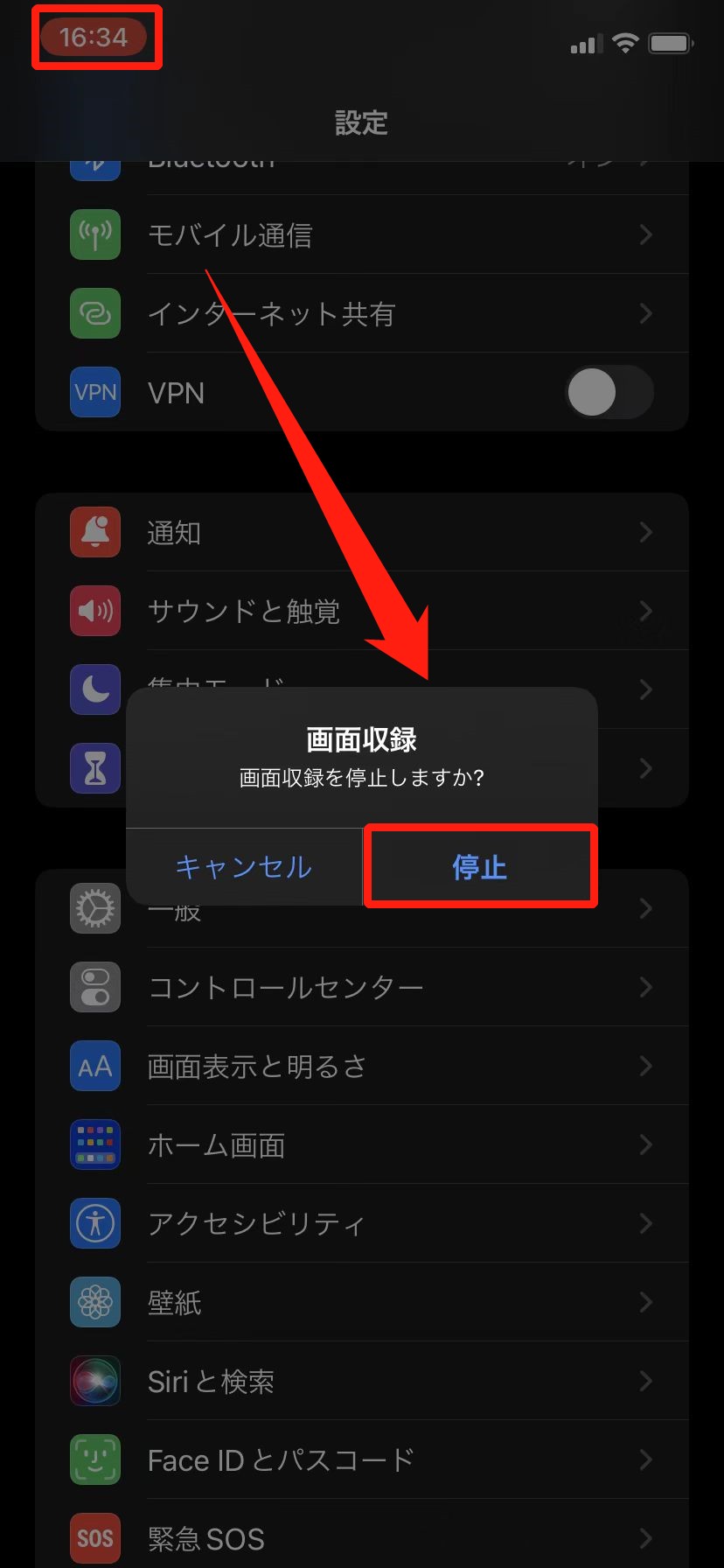
3.4 AndroidでTBSオンデマンドの動画を・録画する方法
AndroidはAndroid 11以降のスマホに、「スクリーン録画」(スクリーンレコード)の画面録画機能が標準的に搭載されています。他の録画アプリを使わずにスマホ画面上の内容を録画できるほか、「タップを記録する」などで豊富な録画機能も体験できます。
Androidの録画機能を使ってTBSオンデマンドの動画を録画する操作手順は以下の通りです。
- TBSオンデマンドの再生準備を整えてから、画面を上からスワイプし「スクリーン録画」ボタンをタップします。
- TBSオンデマンドの録画が終わったら、画面を上からスワイプして「スクリーン録画」ボタンを再びタップするか、画面に表示されているコントロールバーで録画を停止することができます。
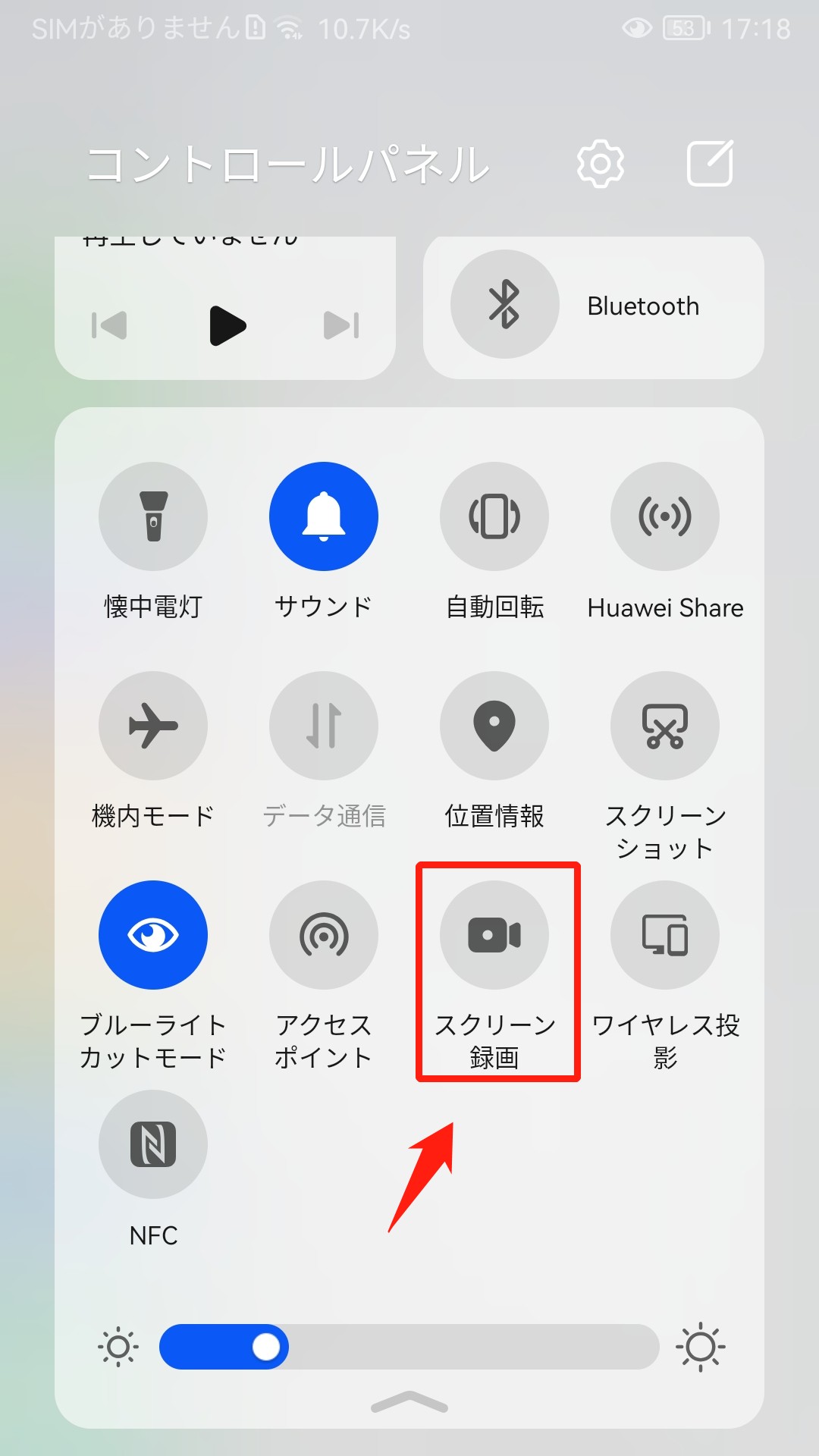
4. TBSオンデマンドのダウンロード・録画によくある質問
質問1:TBSオンデマンドをダウンロード・録画することは法律違反となりますか。
著作権者の許可をもらわずにダウンロードまたは録画することは、複製権を侵害するため著作権違反となるが、「私的使用の範囲」を超えない場合、すなわち個人や家族内などの限られた範囲内でダウンロードまたは録画する場合は、法律違反とはならないのです。
質問2:TBSオンデマンドをダウンロードできない場合はどうすればいいですか。
ネット環境が悪いか、バージョンのアップデートが必要だとか…の原因で、TBSオンデマンドをダウンロードできないことになります。その際、安定しているネット環境を確保する、または最新バージョンに更新してみてください。
質問3:TBSオンデマンドを録画できない場合はどうすればいいですか。
TBSオンデマンドを録画できないのは、スマホやタブレットを使う場合に発生することが多いです。それは、デバイス自体のストレージ不足に大きく関わっています。その時の対処策として、ストレージを事前に確認し、十分な空き容量を用意しておくことや、普段使っていないアプリなどを削除して空き容量を作ることなどが挙げられます。
5. まとめ
TBSオンデマンドは最初、TBSテレビが運営していた有料動画配信サービスで、今はティーバーやTBSフリーなどにTBSコンテンツを行うサービスとなっており、この点を理解した上でTBSオンデマンドの動画をダウンロードしましょう。
TBSオンデマンドの動画をダウンロードするには、有効的なダウンロード機能を備えた、利便性や操作性の高いStreamFab DRM M3U8 ダウンローダーが一番おススメです。また、録画してTBS動画を保存する場合は、専用の録画ソフトを利用するか、スマホの標準機能を使うことができ、ここでは利用可能なツールや使い方を詳しく紹介しますので、ぜひ活用してみてください。